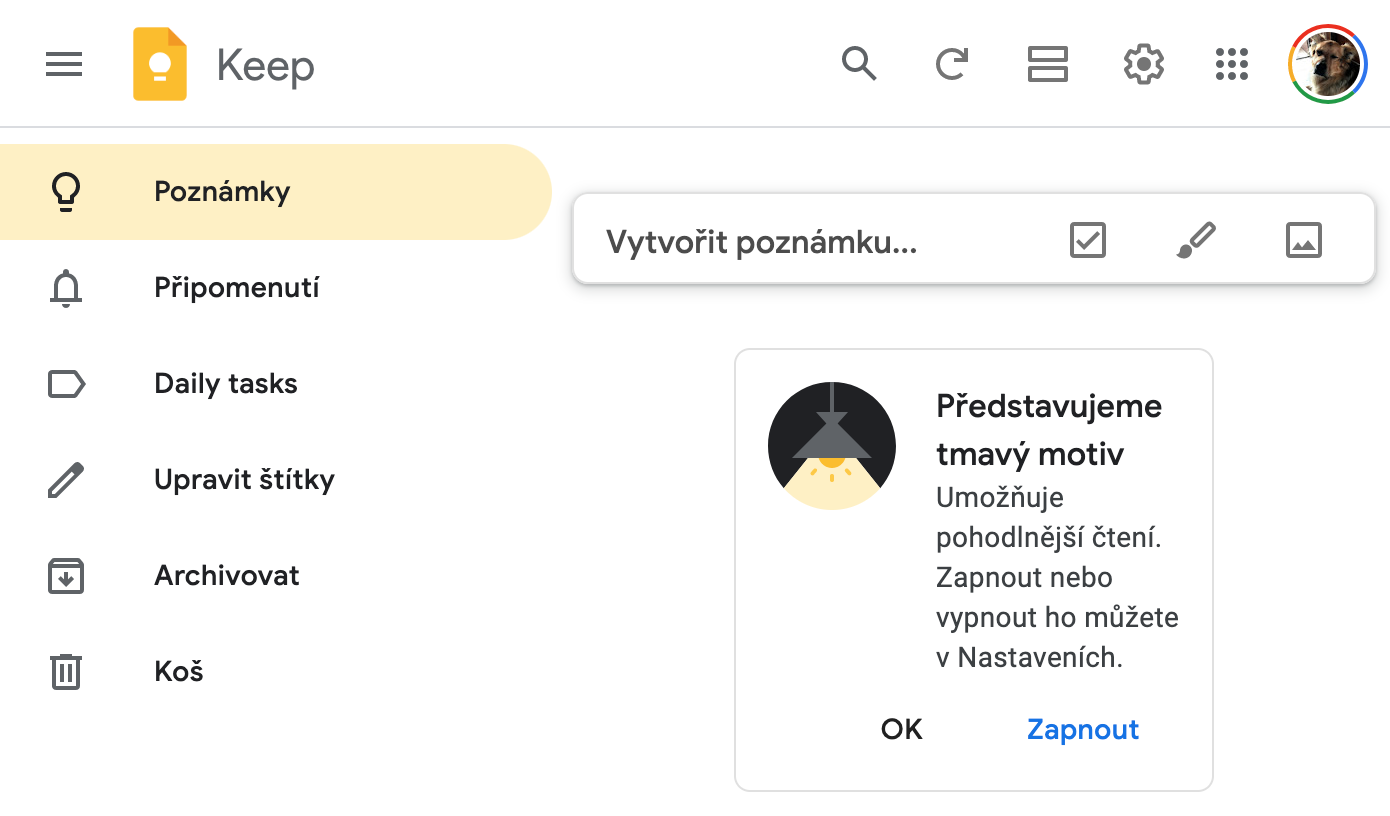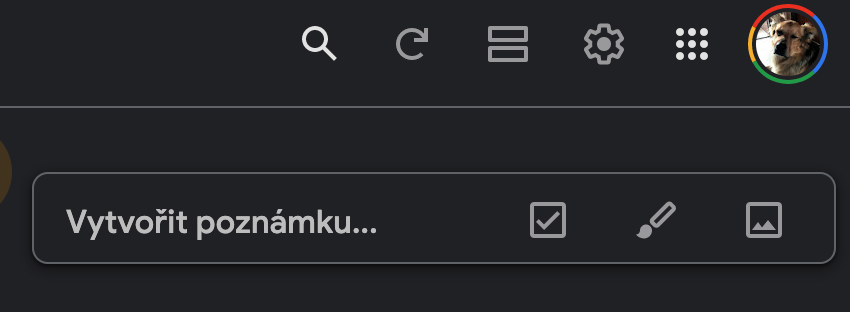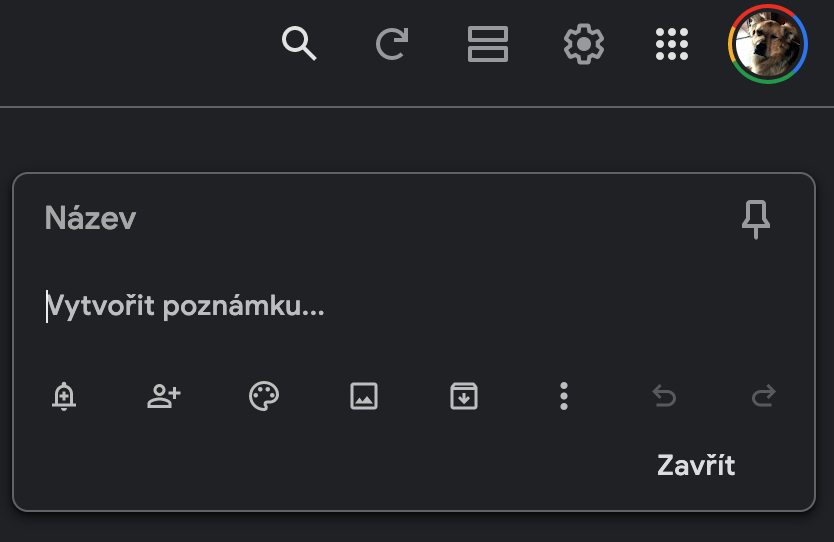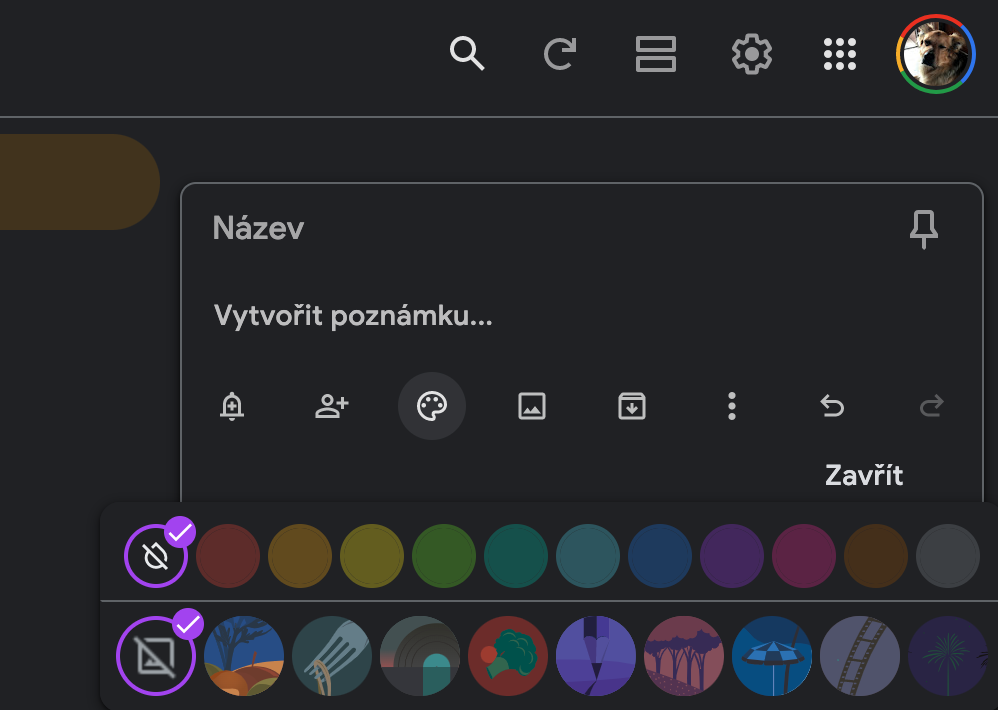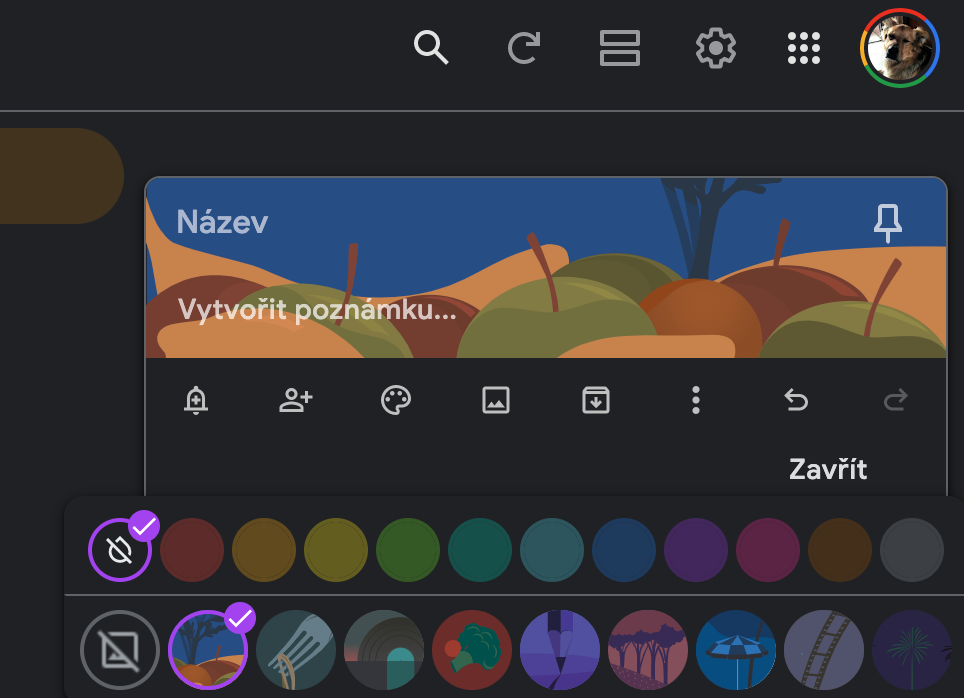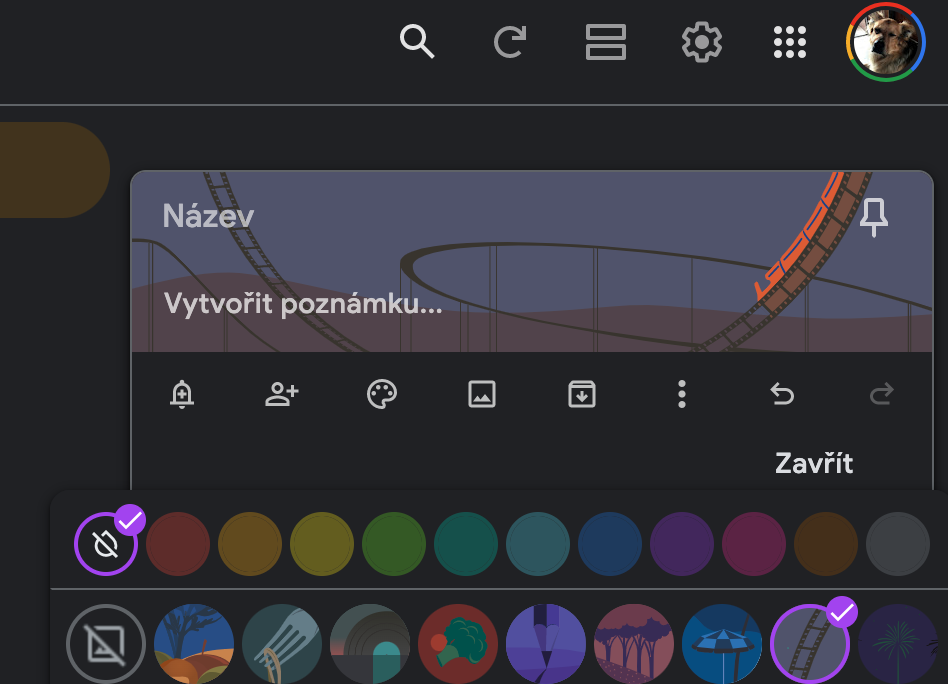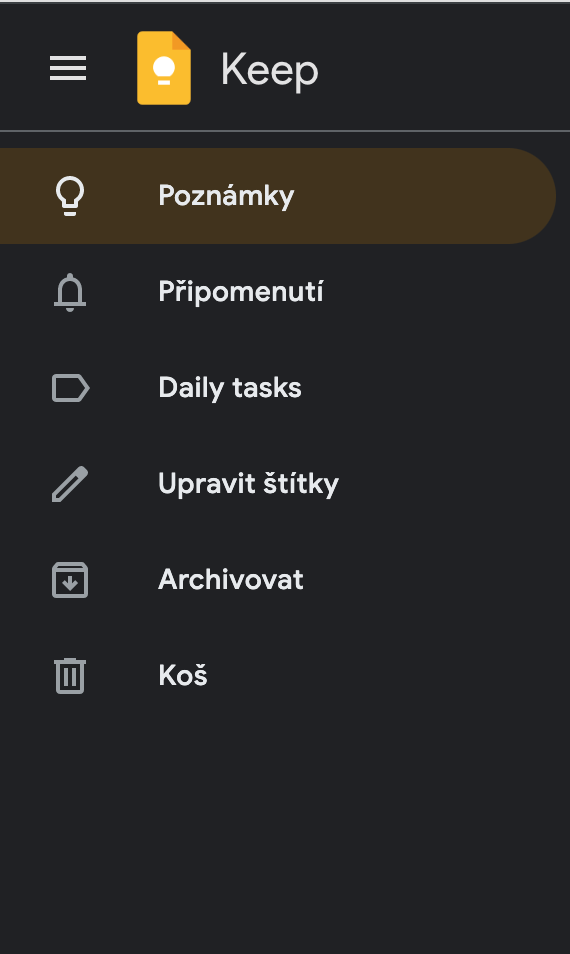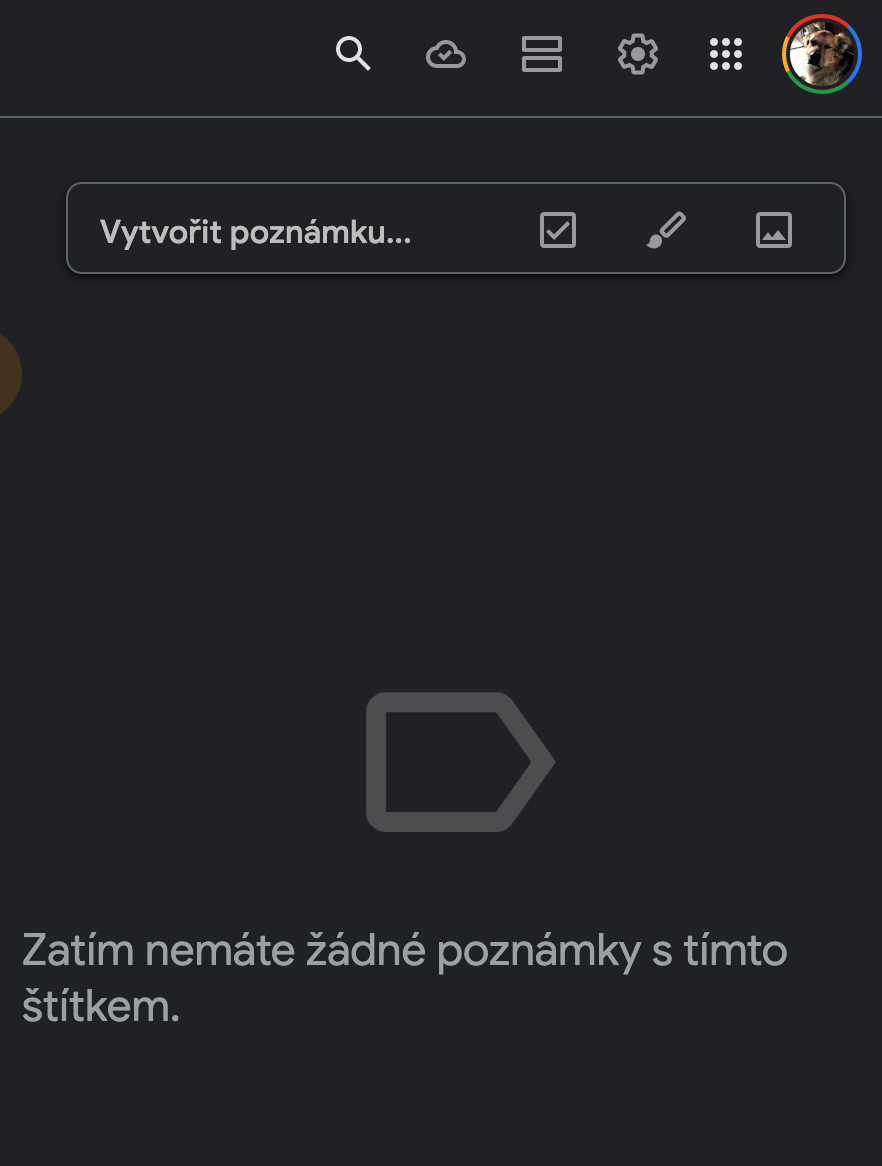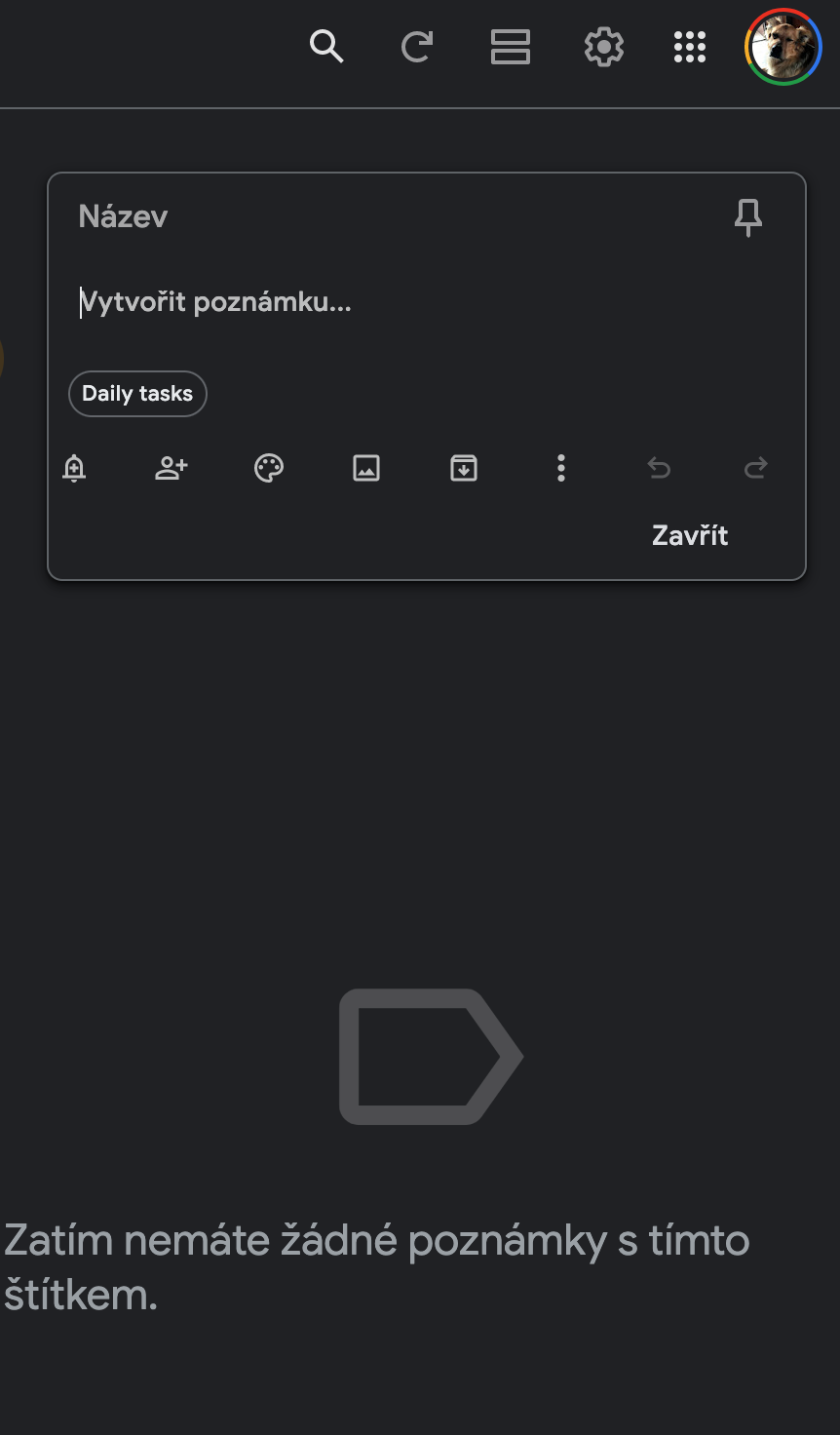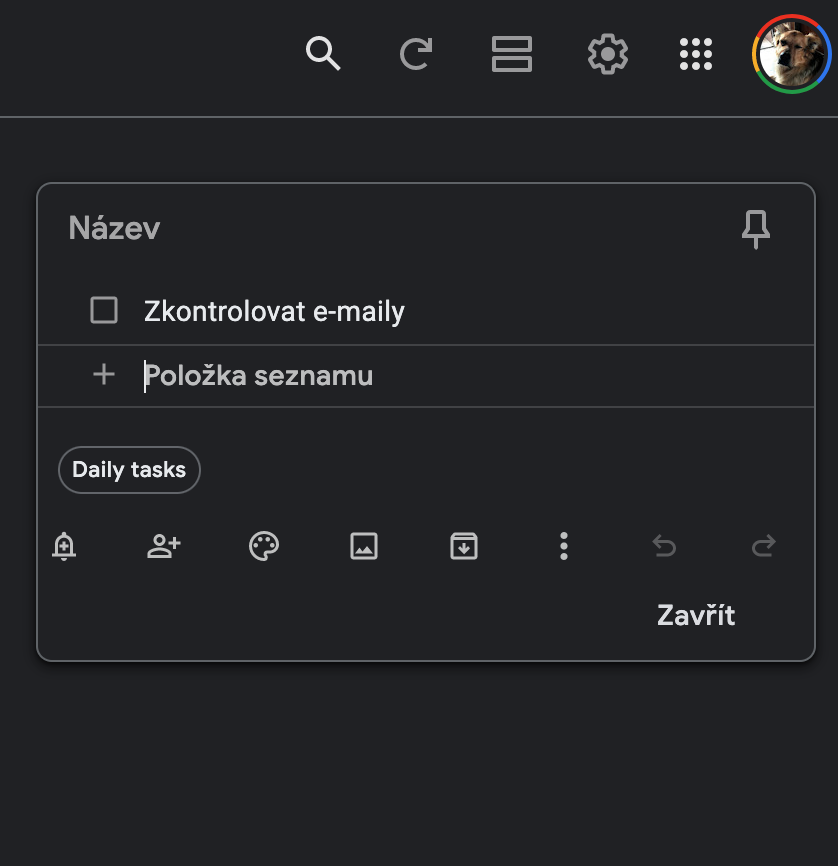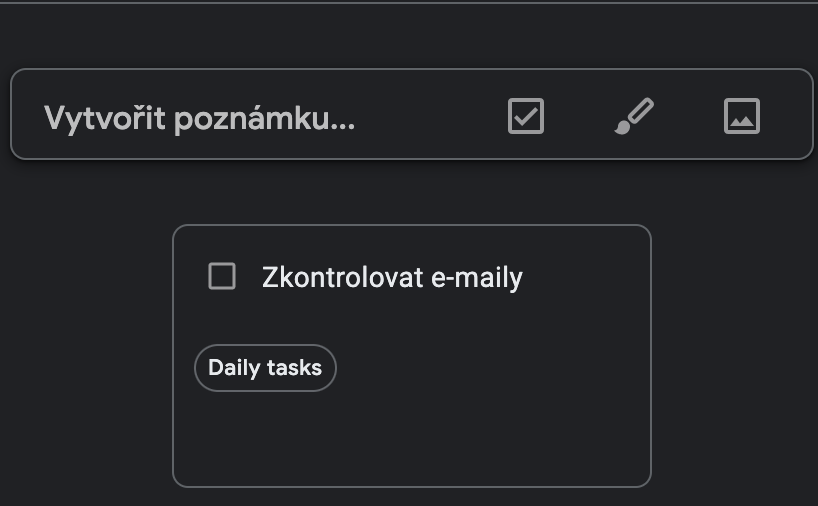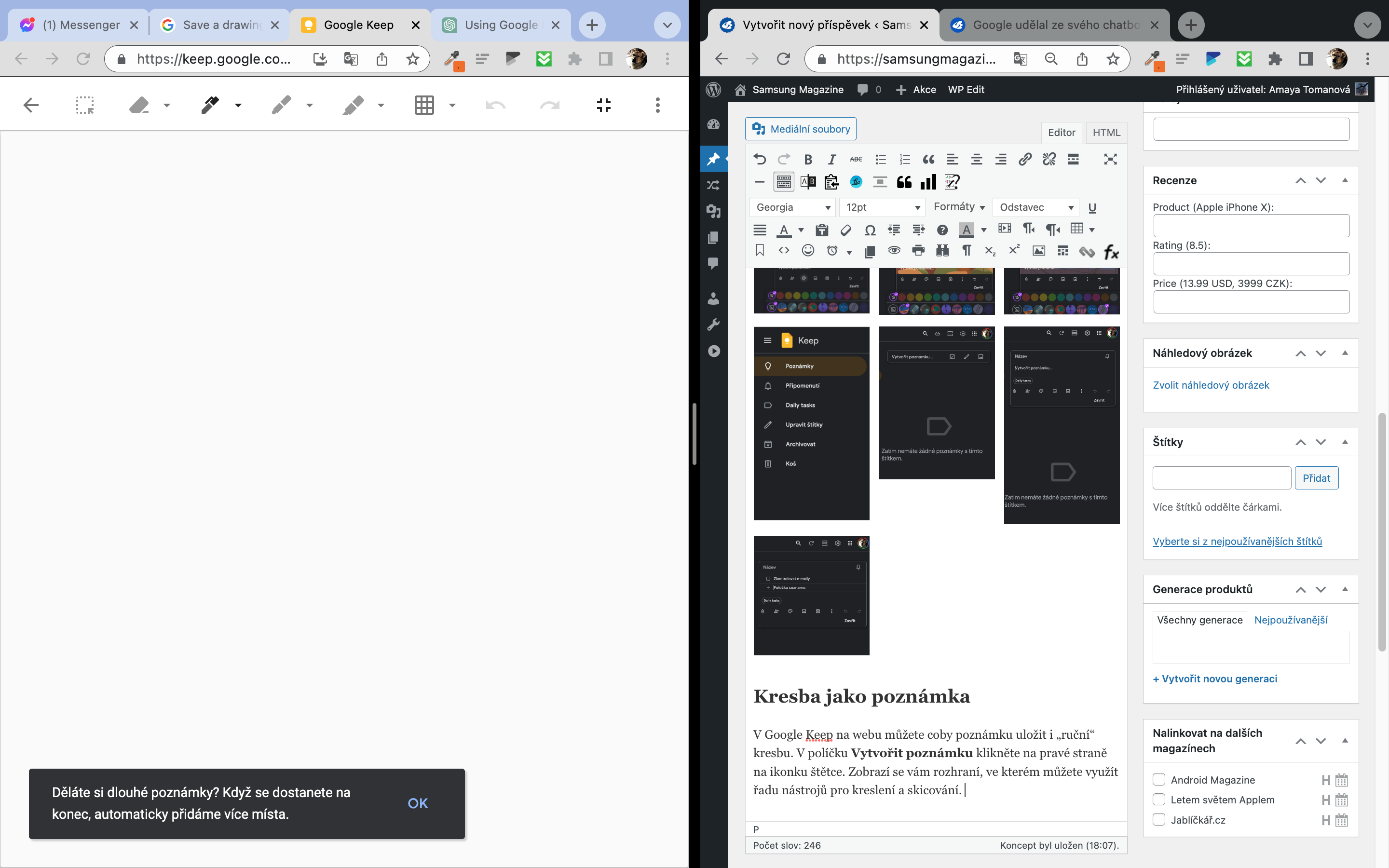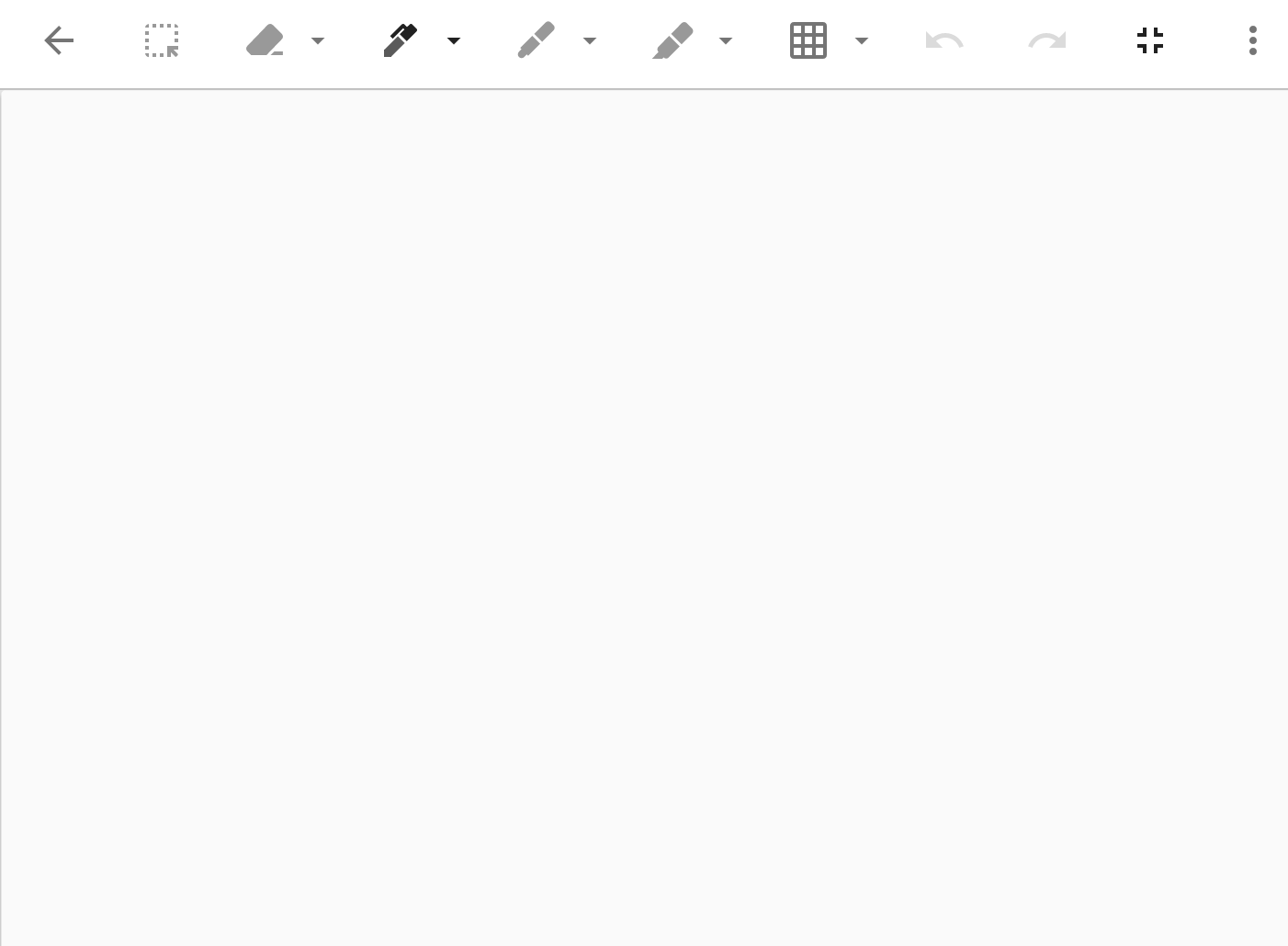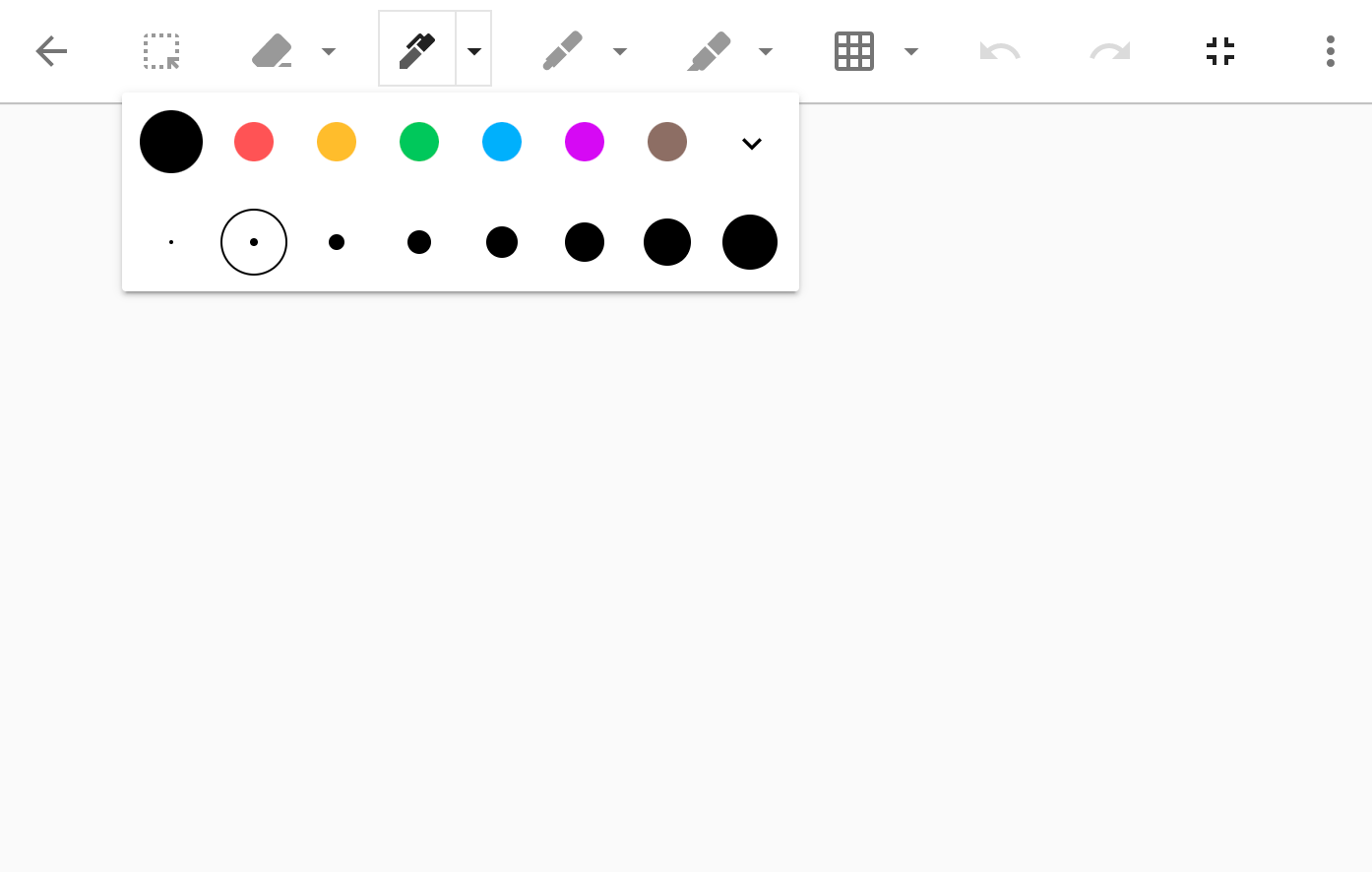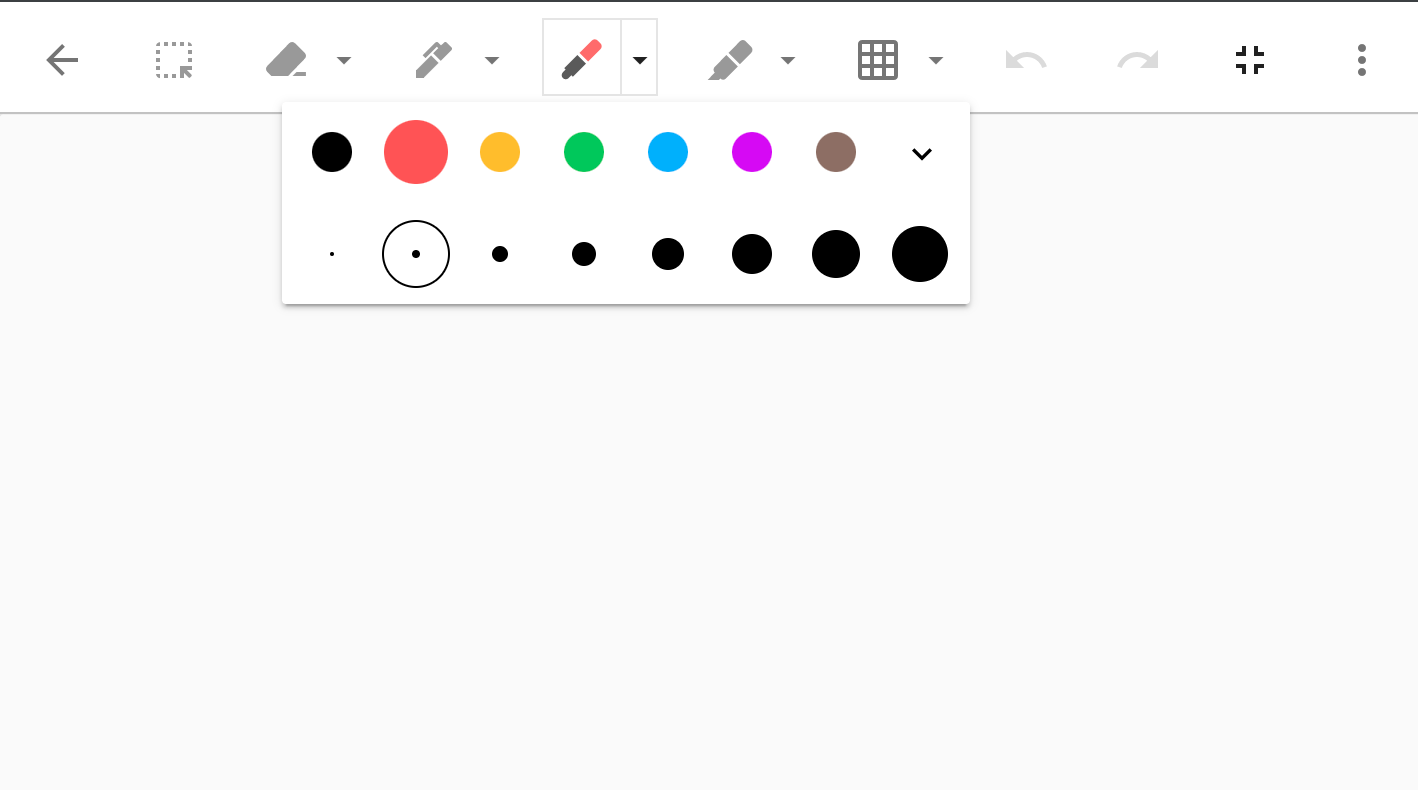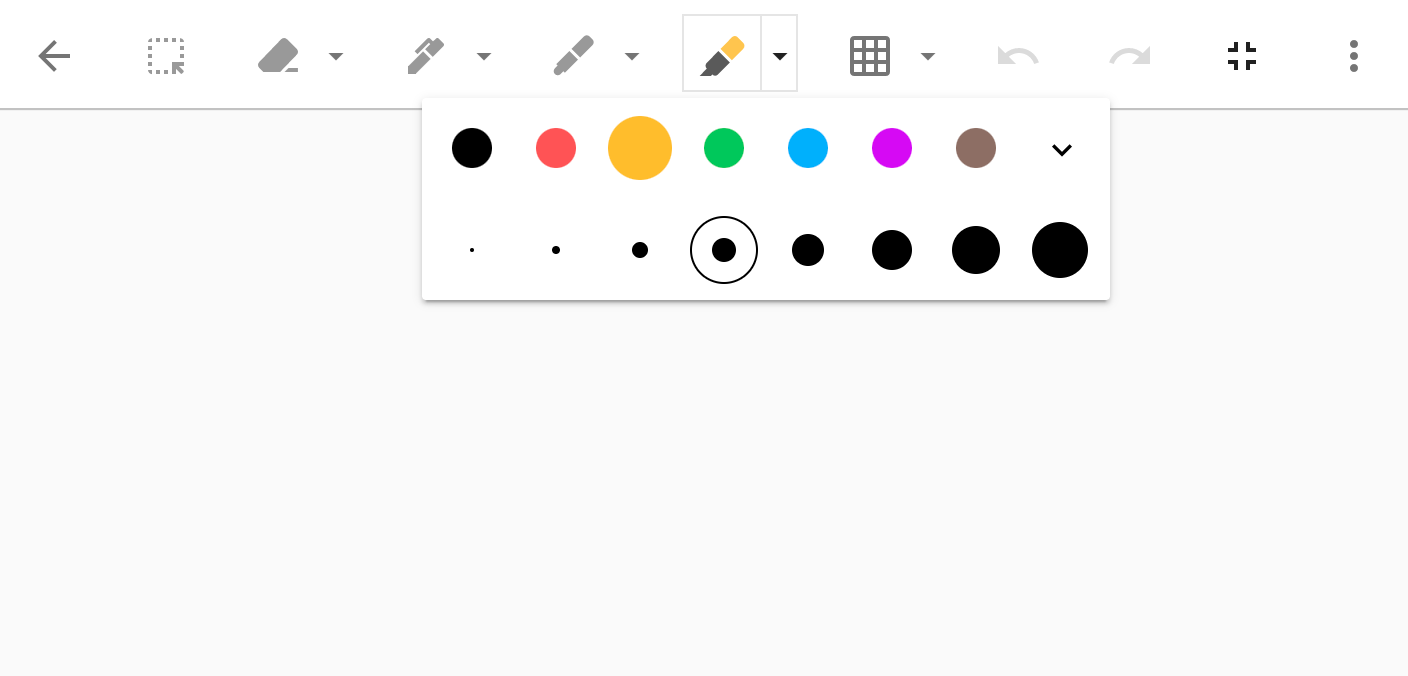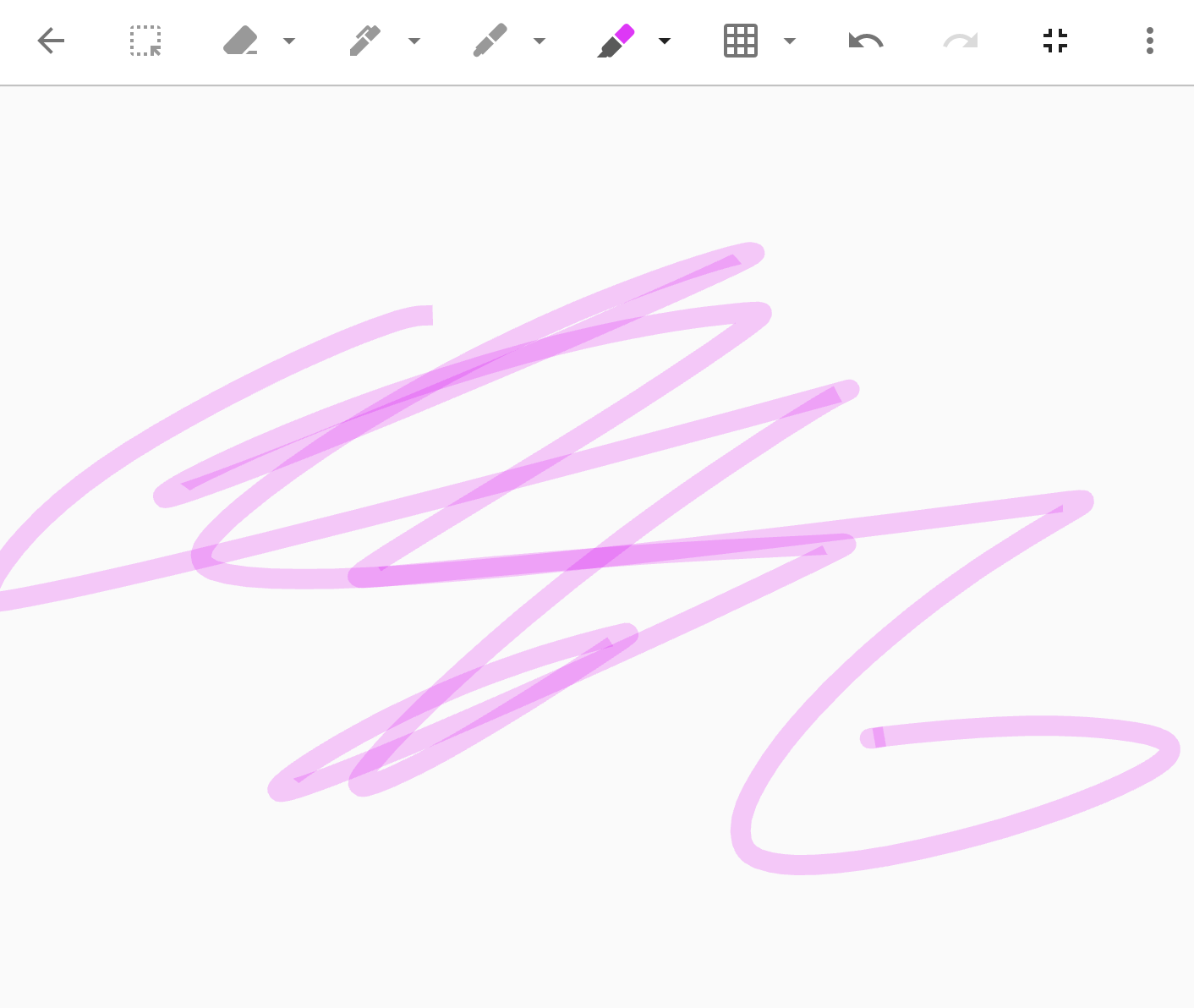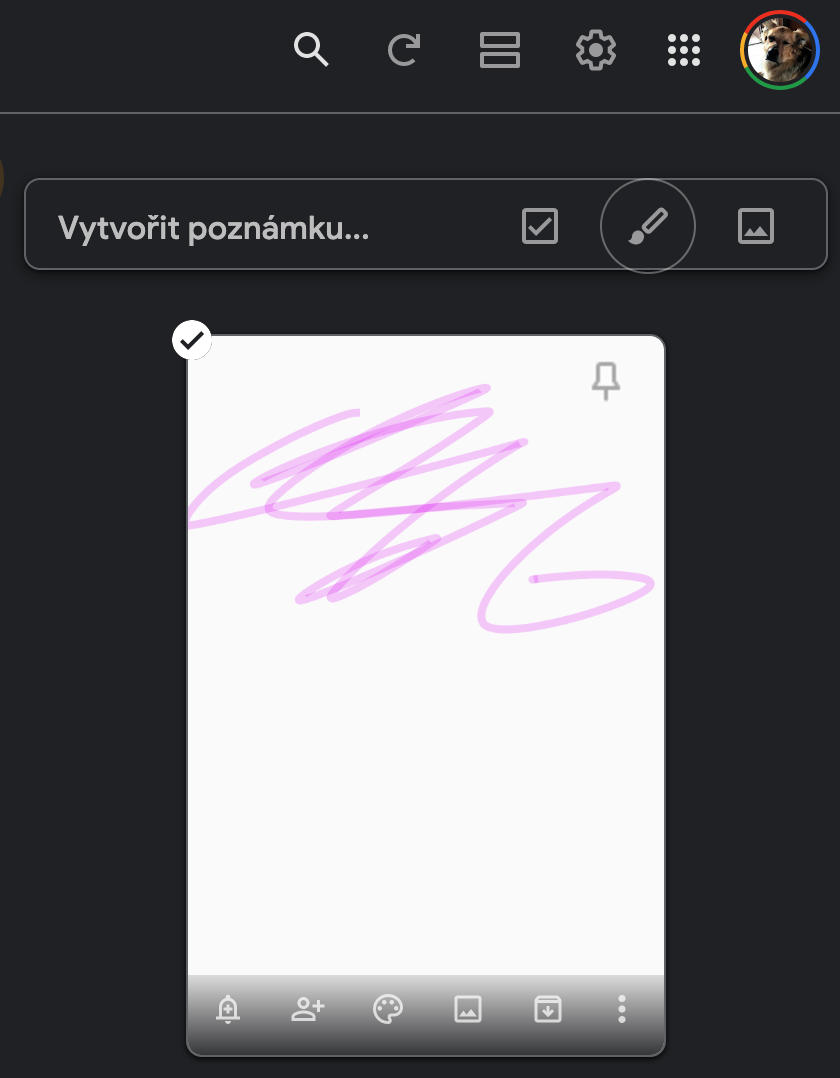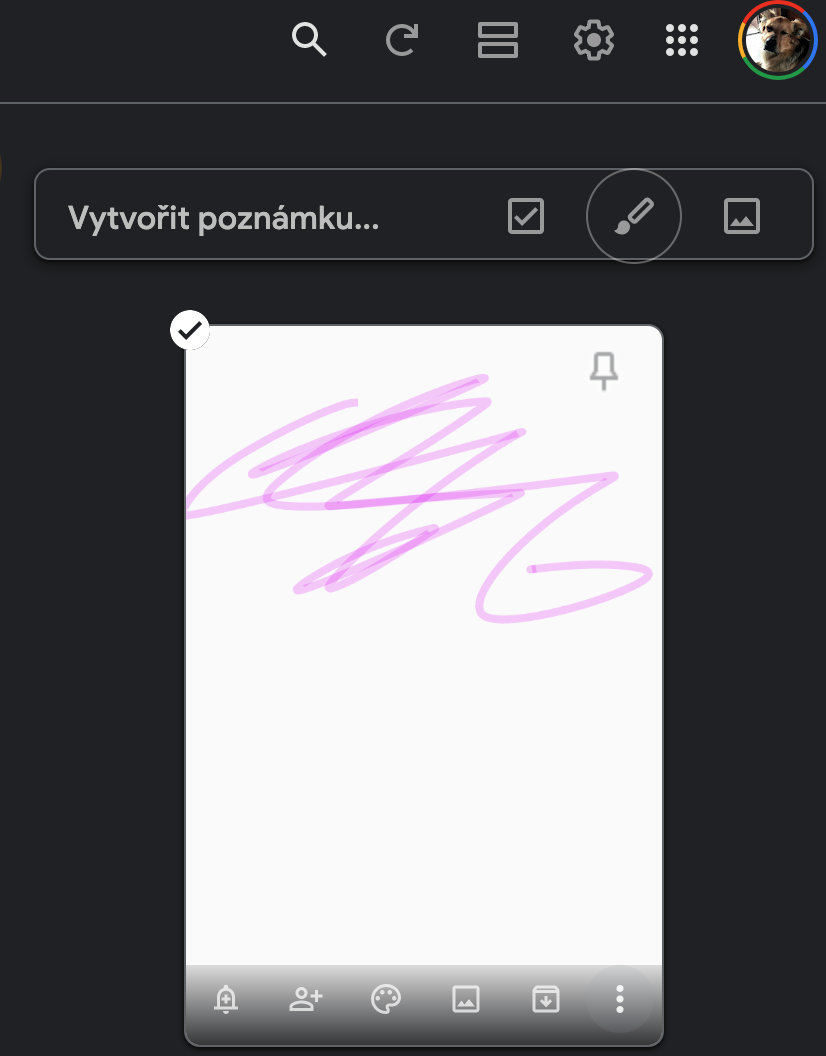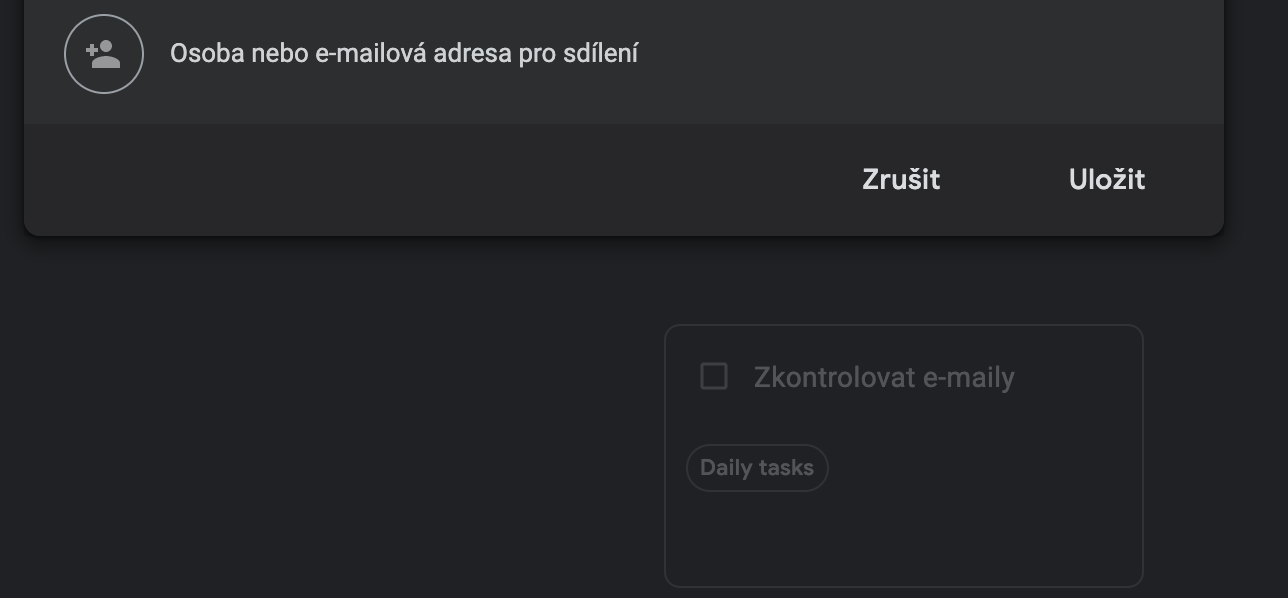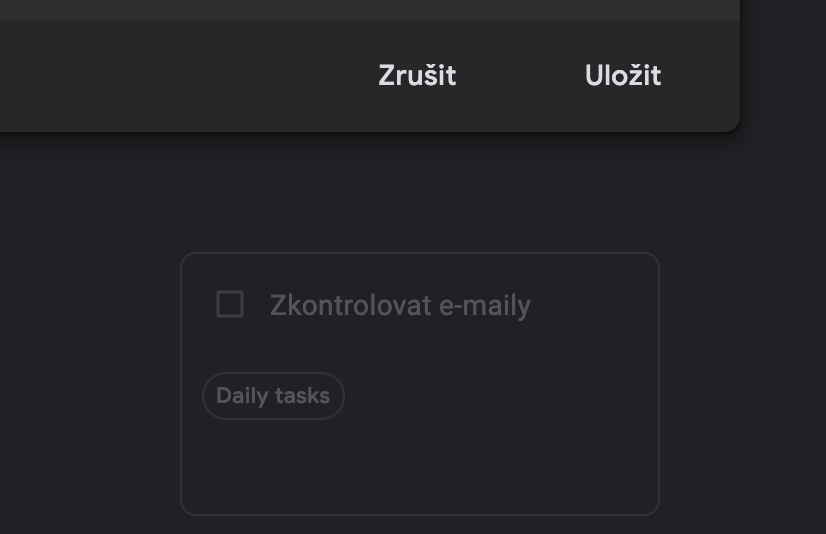Společnost Google má ve svém portfoliu bohatou nabídku softwarových produktů a služeb, z nichž velká část je bezplatná. Součástí tohoto portfolia je také multiplatformní aplikace Google Keep. V dnešním článku si ukážeme, jak používat Google Keep na webu.
Google Keep vám v rozhraní webového prohlížeče umožní vytvářet poznámky a další záznamy, přidávat k nim vybraný obsah, ale také tyto záznamy upravovat, sdílet, vytvářet seznamy, nebo nastavovat připomínky. Google Keep na webu bude vyhovovat zejména těm, kteří potřebují zaznamenat větší množství textu, jehož zadávání může být na klávesnici mobilu nepohodlné.
Mohlo by vás zajímat
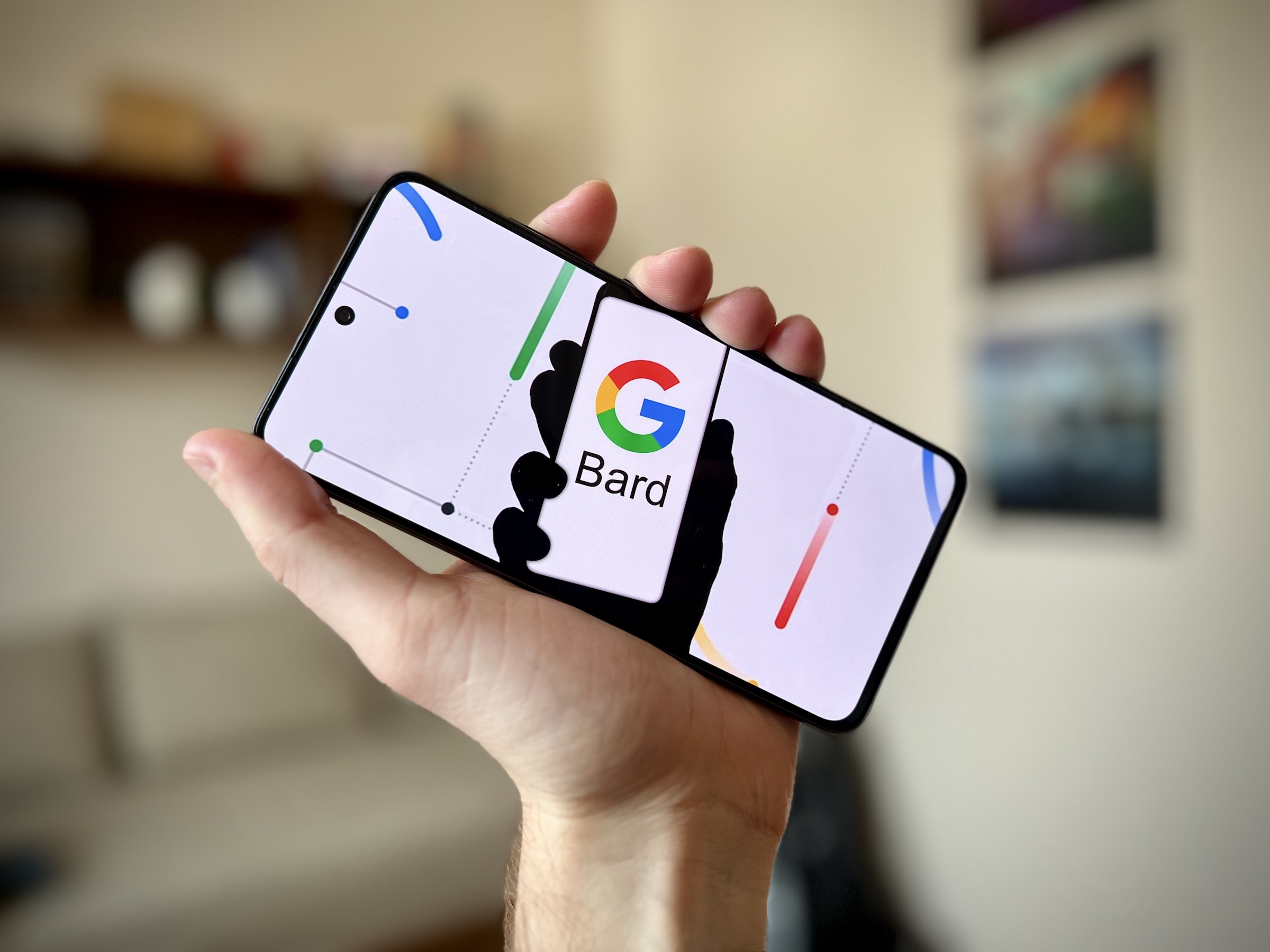
Vytvoření poznámky
Na adrese keep.google.com najdete nejen aplikaci Google Keep jako takovou, ale také zajímavé novinky a upozornění. Pro vytvoření nové poznámky jednoduše klikněte na Vytvořit poznámku v horní části obrazovky a začněte zadávat text.
Pod polem pro zadání textu můžete po kliknutí na příslušné ikonky přidat obrázek nebo nastavit pozadí poznámky, případně přidat upozornění, zahájit spolupráci nebo poznámku archivovat.
Seznamy úkolů
Aplikaci Google Keep ve verzi pro rozhraní webového prohlížeče můžete využít i k tvorbě seznamů úkolů. Zamiřte do menu v levé části obrazovky a klikněte na Daily Tasks. Začněte s psaním příslušného úkolu. Pokud chcete vytvořit seznam úkolů se zaškrtávacími políčky, klikněte ve spodní části poznámky na ikonku tří teček a zvolte Zobrazit zaškrtávací políčka.
Kresba jako poznámka
V Google Keep na webu můžete coby poznámku uložit i „ruční“ kresbu. V políčku Vytvořit poznámku klikněte na pravé straně na ikonku štětce. Zobrazí se vám rozhraní, ve kterém můžete využít řadu nástrojů pro kreslení a skicování. Vytvořte kresbu, po jejím dokončení se jednoduše vraťte, a poznámku pojmenujte a uložte.
Sdílení a spolupráce
Mezi funkce, které nabízí aplikace a služby od Googlu včetně Google Keep, patří možnosti sdílení a spolupráce. Pokud chcete některou z vašich poznámek v Google Keep sdílet s dalšími uživateli, klikněte ve spodní části poznámky na ikonku siluety se znaménkem „+“. Přidejte uživatele a potvrďte kliknutím na Uložit v pravém dolním rohu.